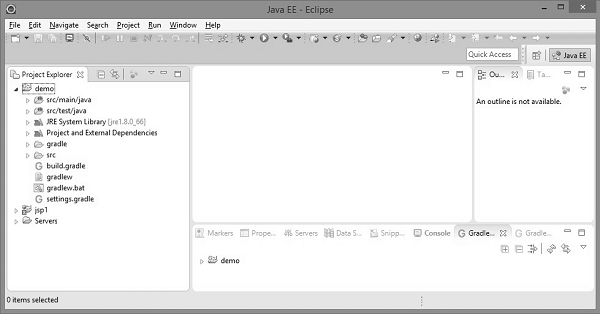Gradle - Eclipse 集成
本章讲解eclipse和Gradle的集成。 按照以下给出的步骤将 Gradle 插件添加到 eclipse。
步骤 1 − 打开 Eclipse 市场
首先,打开安装在你系统中的eclipse。 转到 help -> 点击 EclipseMarketplace。 看看下面的截图 −
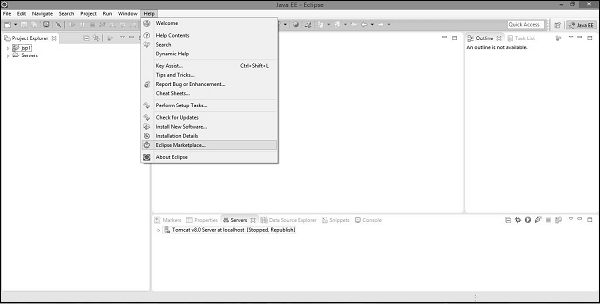
步骤 2 − 安装 Buildship 插件
单击 Eclipse Marketplace 后,您将找到下面给出的屏幕截图。 在这里,在左侧搜索栏中输入 buildship,这是一个 Gradle 集成插件。 当您在屏幕上找到 buildship 时,单击右侧的安装。
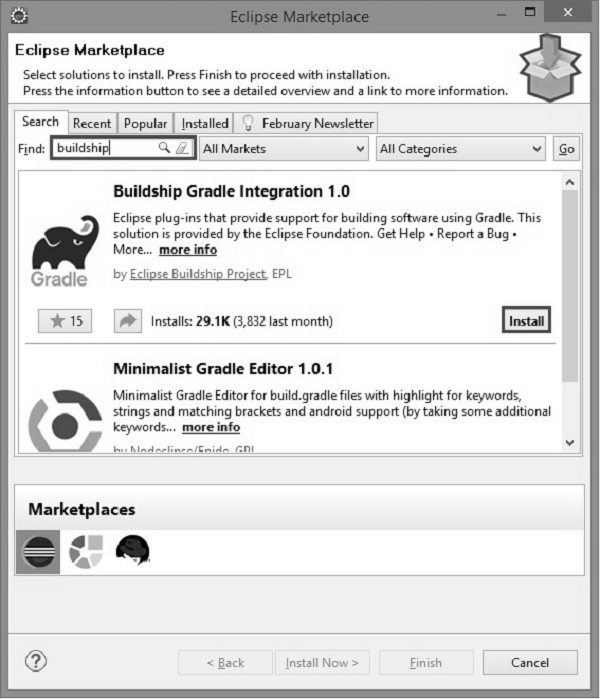
之后,您将找到以下屏幕截图。 在这里,您需要通过单击确认按钮来确认软件安装。
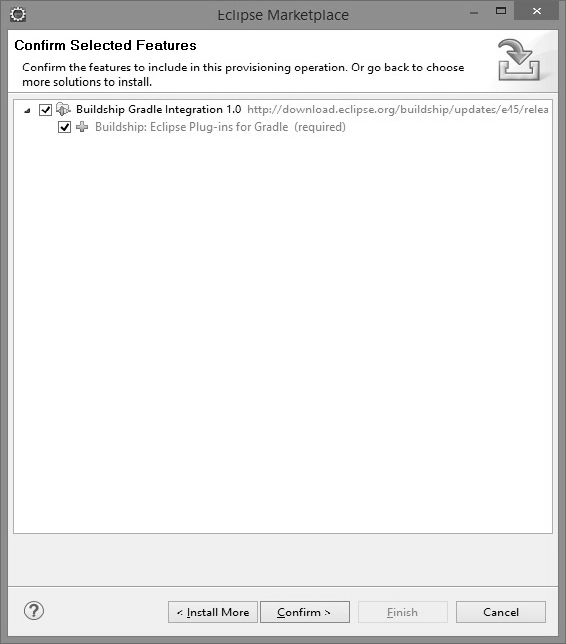
然后,您需要点击accept license agreement,如以下屏幕所示,然后点击finish。
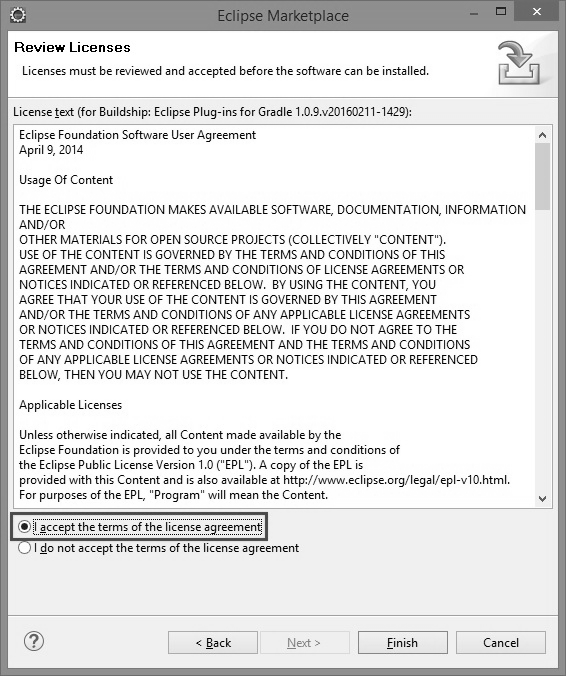
安装需要一些时间。 请参阅下面给出的屏幕截图以了解详细信息。
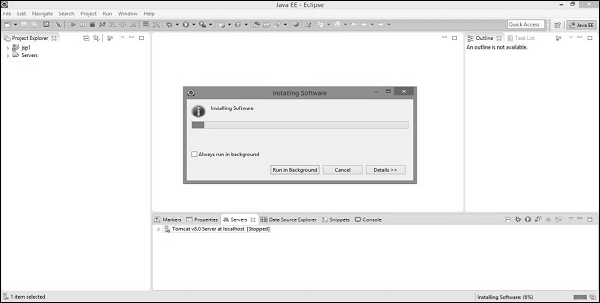
之后,它将要求重新启动 Eclipse。 您将在此处选择Yes。
步骤 3 − 验证 Gradle 插件
在验证时,我们将按照给定的过程创建一个新项目。 在eclipse中,转到file -> click on new-> click on other projects。 现在,您将看到以下屏幕。 稍后,选择 Gradle 项目并单击下一步。 请参阅下面提到的屏幕截图。
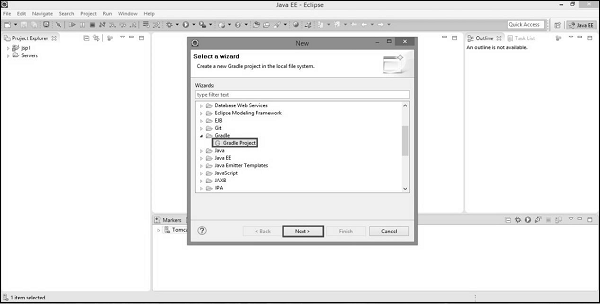
单击下一步按钮后,您将看到以下屏幕。 之后,您将提供本地文件系统的 Gradle 主目录路径,然后单击下一步按钮。 截图如下 −
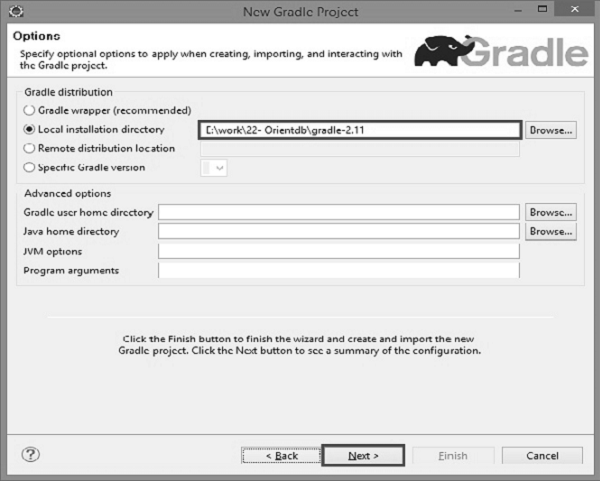
您必须提供 Gradle 项目的名称。 在本教程中,我们使用 demoproject 并单击完成按钮。 截图如下 −
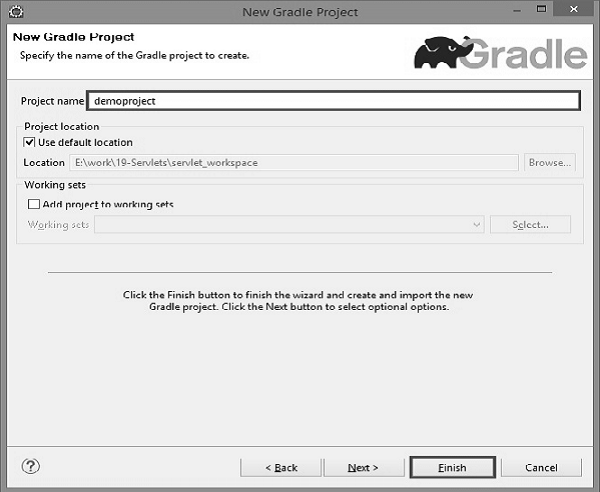
我们需要确认项目。 为此,我们必须单击以下屏幕中的完成按钮。
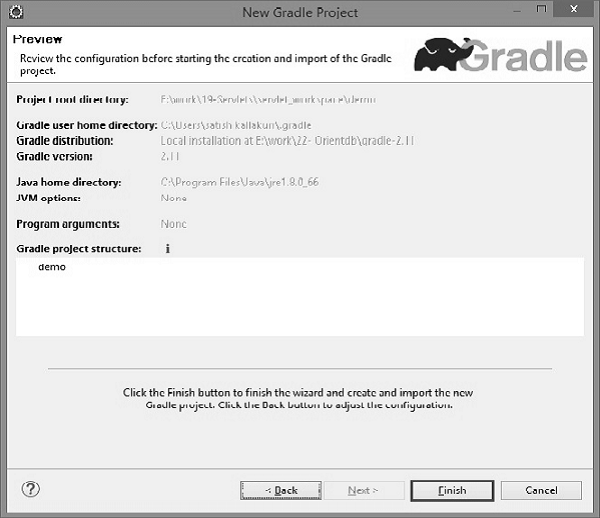
步骤 4 − 验证目录结构
成功安装 Gradle 插件后,请检查演示项目目录结构中的默认文件和文件夹,如下图所示。